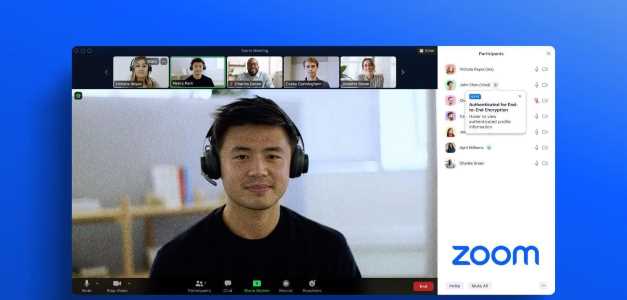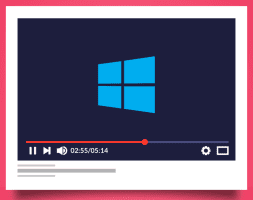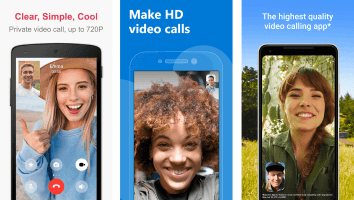Kodi, tidligere XBMC, er et gratis og open source-mediecenter, der giver brugerne adgang til en række forskellige medieindhold ved at installere tilføjelser. Alle større afspilningsenheder understøttes, herunder Mac OS, Windows PC, Android, Linux, Amazon Fire Stick, Chromecast og mere. Kodi giver dig mulighed for at uploade dit eget filmbibliotek, se live-tv indefra programmet og installere tilføjelser, der giver dig adgang til en række forskellige måder at fordrive tiden på. Det er vigtigt at holde Kodi opdateret for at sikre problemfri ydeevne, men det er ikke altid klart, hvordan man gør det. I dag lærer vi dig, hvordan du opdaterer dit Kodi XBMC-bibliotek automatisk og manuelt.
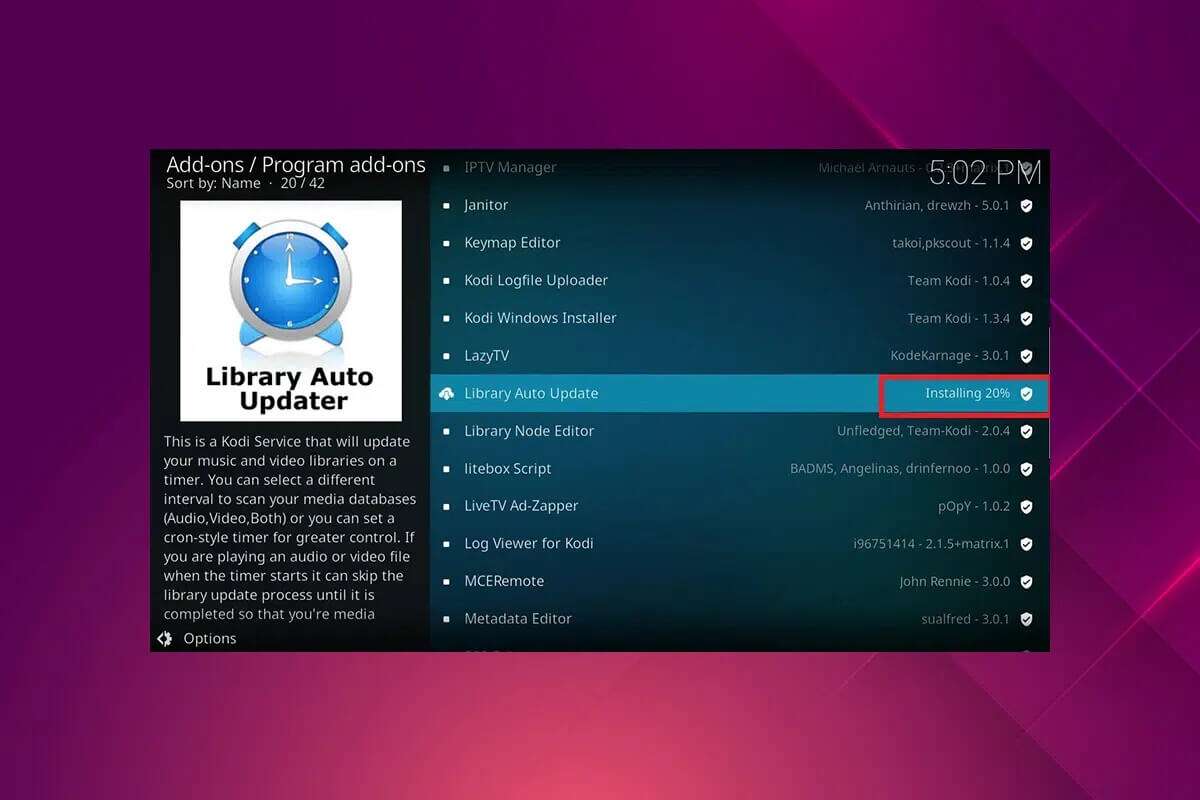
Sådan opdaterer du XBMC Kodi-biblioteket
Bibliotek Kodi Det er hjernen bag alt, så sørg for at det er opdateret. På denne måde kan du se de seneste downloadede tv-serier og film. Organisering kan være svært, hvis du har et enormt bibliotek af filer, eller hvis du opdaterer dit XBMC-bibliotek ofte. Det, du har brug for, er en måde at holde dit bibliotek organiseret og opdateret uden konstant at skulle tilføje nye filer eller udføre hyppige biblioteksopgraderinger.
Varsel: Hvis din musiksamling er relativt statisk eller det modsatte, giver Kodi dig mulighed for at ændre dit videobibliotek og dine musikbiblioteksindstillinger individuelt.
Hvorfor bruge Kodi med en VPN?
Selvom Kodi er open source, gratis og lovligt, giver nogle tilgængelige tilføjelser dig ulovlig adgang til indhold. Din lokale internetudbyder overvåger og rapporterer sandsynligvis livestreams, tv, film og deres tilføjelser til offentlige myndigheder og erhvervsmyndigheder, hvilket efterlader dig eksponeret hver gang du opretter forbindelse til internettet. Derfor kan du bruge et virtuelt privat netværk (VPN) til at beskytte dig selv mod internetudbyderspionage. VPN'er fungerer som en barriere mellem dig og det downloadede indhold.
Heldigvis er der to forskellige måder at gøre dette på. I dette indlæg lærer vi dig, hvordan du udfører XBMC-biblioteksopdateringsprocessen manuelt eller automatisk.
Hvis du ikke har brugt denne fantastiske app endnu, så læs vores guide om: Sådan installeres Kodi.
Sådan vælger du Kodi-opdateringsbiblioteksindstillingen
Afhængigt af dit brugsniveau og specifikke krav har vi vist dig forskellige alternative måder at opdatere dit Kodi-bibliotek på.
- For almindelige Kodi-brugere med små indholdsbiblioteker, burde det være nok at aktivere Kodis standardindstillinger for at opdatere dit bibliotek ved opstart for at holde dit bibliotek opdateret.
- Tilføjelsen Bibliotek Auto Update er en mere omfattende løsning, der automatisk opdaterer dit bibliotek uden at tvinge dig til at genstarte Kodi.
- Endelig bør du bruge Watchdog, hvis du ønsker mere finjusteret kontrol og muligheden for at uploade filer til din samling med det samme.
Metode 1: Opdater når Kodi starter
Den enkleste metode til at sikre, at dit bibliotek er opdateret, er at få Kodi til at opdatere sit bibliotek ved opstart. Sådan gør du:
1. Åbn Kodi-applikation Klik på ikonet gear Øverst på startskærmen for at åbne Indstillinger , som vist.
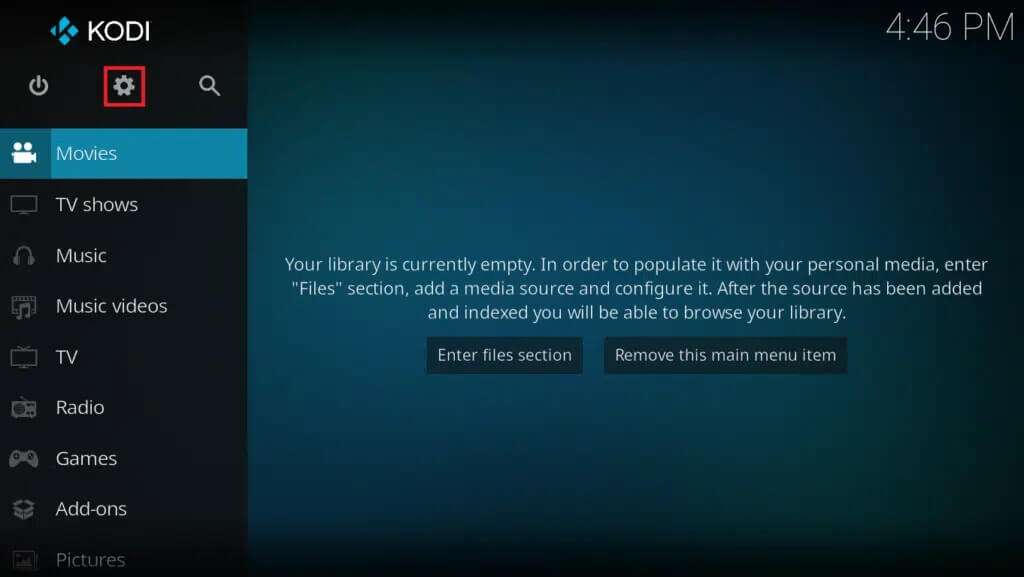
2. Vælg derefter indstillingen medier.
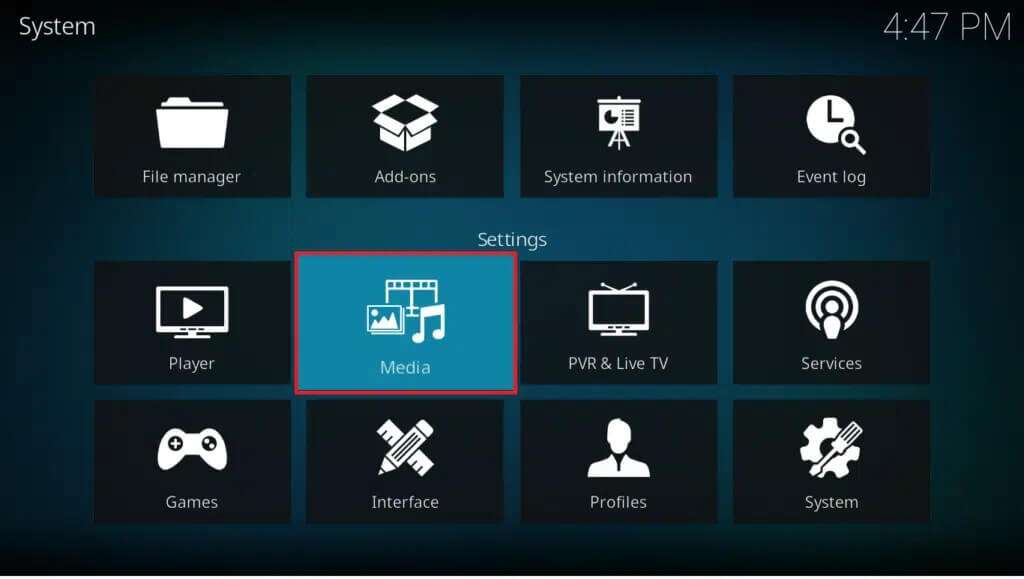
3. På listen biblioteket Slå til/fra-knappen tilOpdater biblioteket ved opstart Inden for sektioner Videobibliotek og musikbibliotek , karakteristisk illustreret.
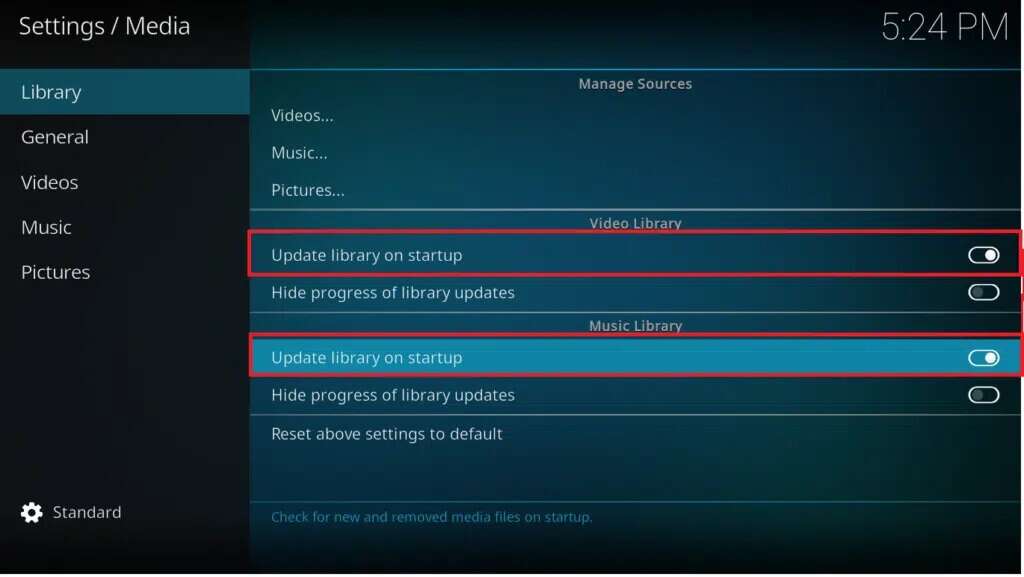
Her vil Kodi automatisk tilføje de nyeste filer til dit bibliotek, hver gang du åbner appen. Men hvis du altid har Kodi åben og kørende på din enhed, vil dette ikke være særlig nyttigt.
Metode 2: Opdater manuelt
Du skal muligvis manuelt opdatere dit bibliotek, når:
- Du behøver sandsynligvis ikke en fuld maskine til at opdatere dine materialer rutinemæssigt.
- Det er måske ikke umagen værd at installere et tilføjelsesprogram og konfigurere det til automatisk at opdatere dit bibliotek, hvis du tilføjer nye ting til dit bibliotek med et par ugers mellemrum.
Da dette er en indbygget funktion i Kodi, er processen ret ligetil. Sådan opdaterer du XBMC Kodi-biblioteket manuelt:
1. i Kodi-startskærmen Vælg hvilken af sidefanerne du vil opdatere, for eksempel: Film, tv-serier eller musikvideoer.
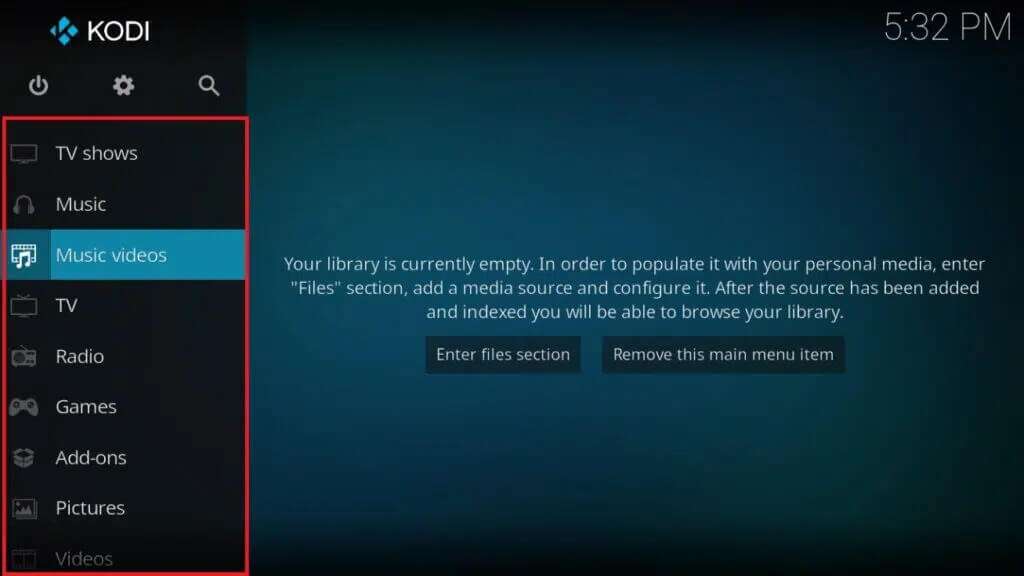
2. Tryk på venstre piletast På tastaturet for at åbne listen placeret på venstre side.
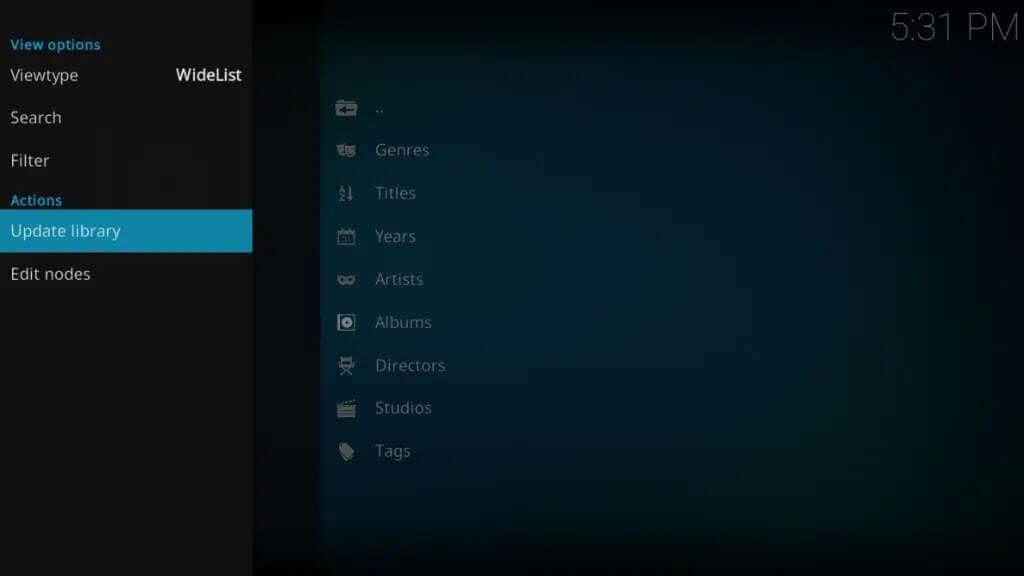
3. For at starte opdateringsprocessen skal du klikke på Opdater bibliotek i venstre rude, som vist. Sådan kan du manuelt opdatere XBMC-biblioteket.
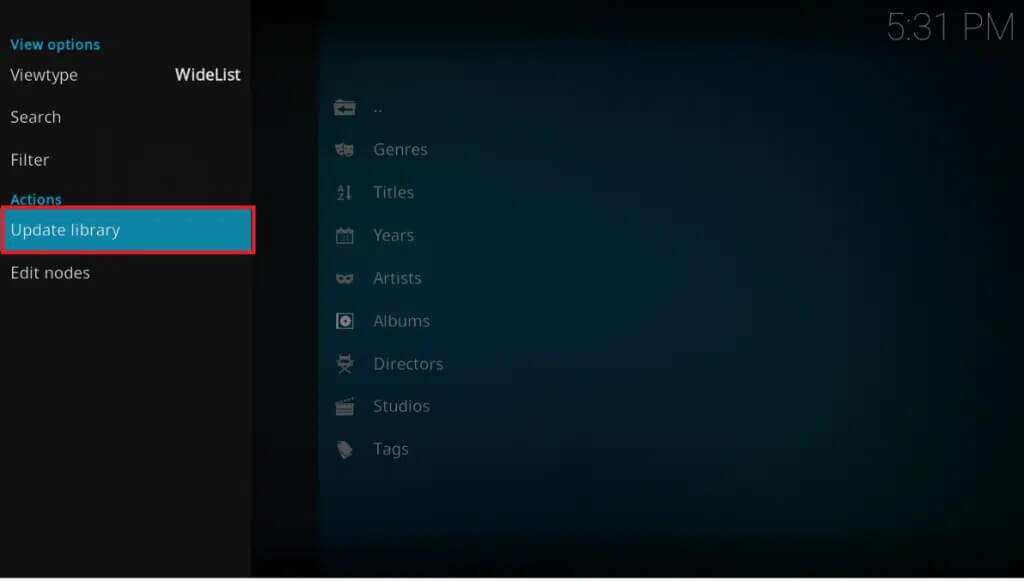
Metode 3: Brug Kodi Auto-Update-tilføjelsen
Der er et tilføjelsesprogram, der kan hjælpe dig med at konfigurere din Kodi-enhed, så dit bibliotek automatisk opdateres med en forudbestemt frekvens. Tilføjelse til automatisk opdatering af biblioteket , som kan findes i det officielle Kodi-arkiv, er en fantastisk måde at planlægge biblioteksopdateringer på, når det passer dig. Det er nemt at sætte op og bruge til at holde din samling organiseret. Sådan opdaterer du dit XBMC Kodi-bibliotek ved hjælp af tilføjelsen:
1. Gå til fanen ekstra job i højre del af Kodi-startskærmen.
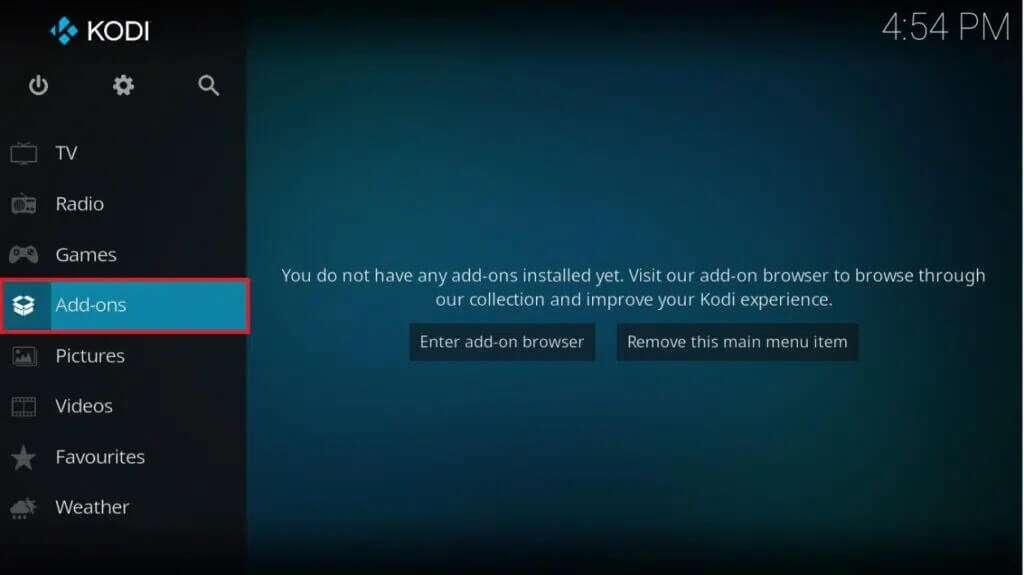
2. Klik på ikonet åben plads På højre side af menuen ekstra job , vist i skygge.
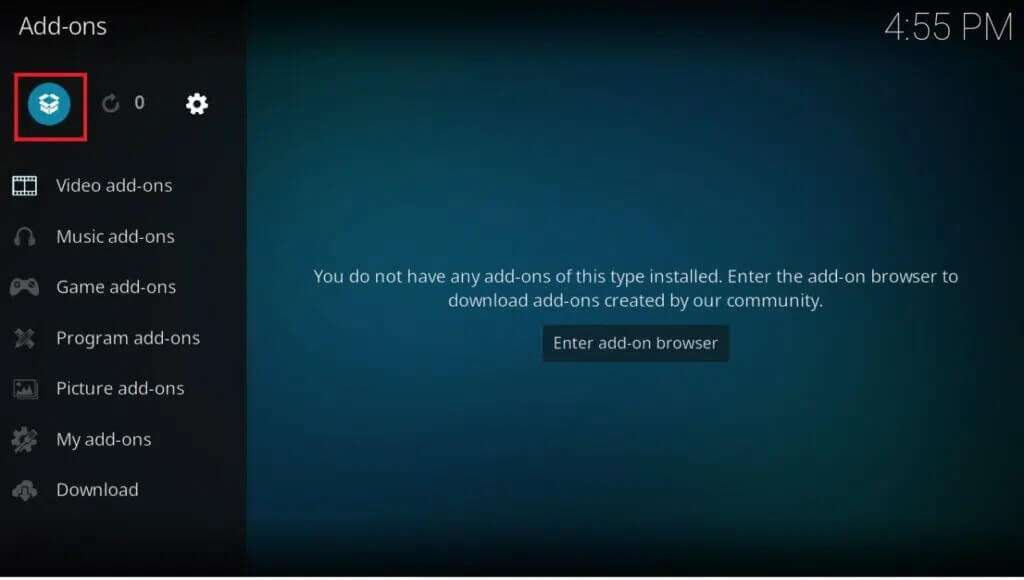
3. Vælg en indstilling installation Fra arkivet fra listen.
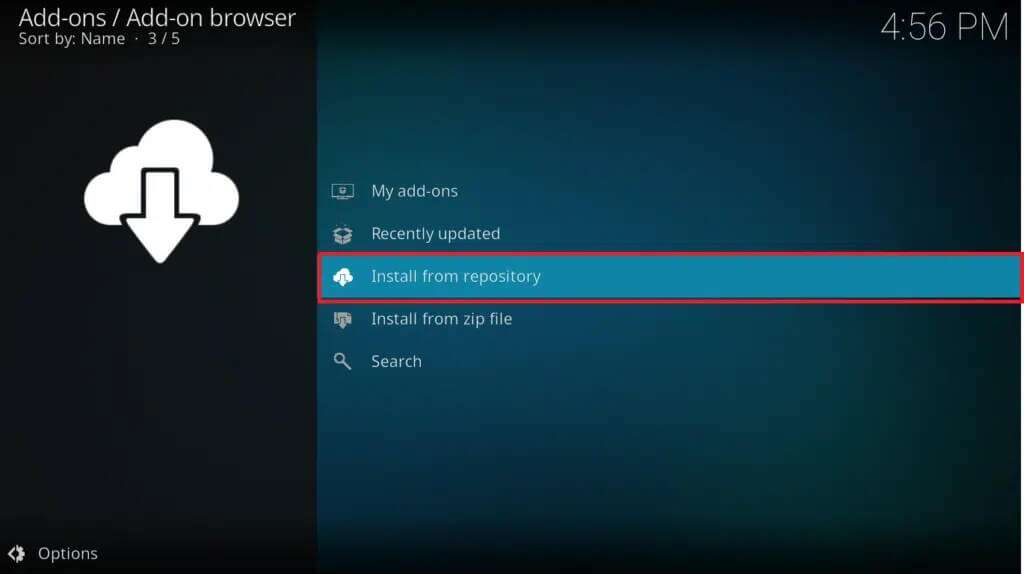
4. Vælg en mulighed Yderligere programmer Fra menuen, som vist.
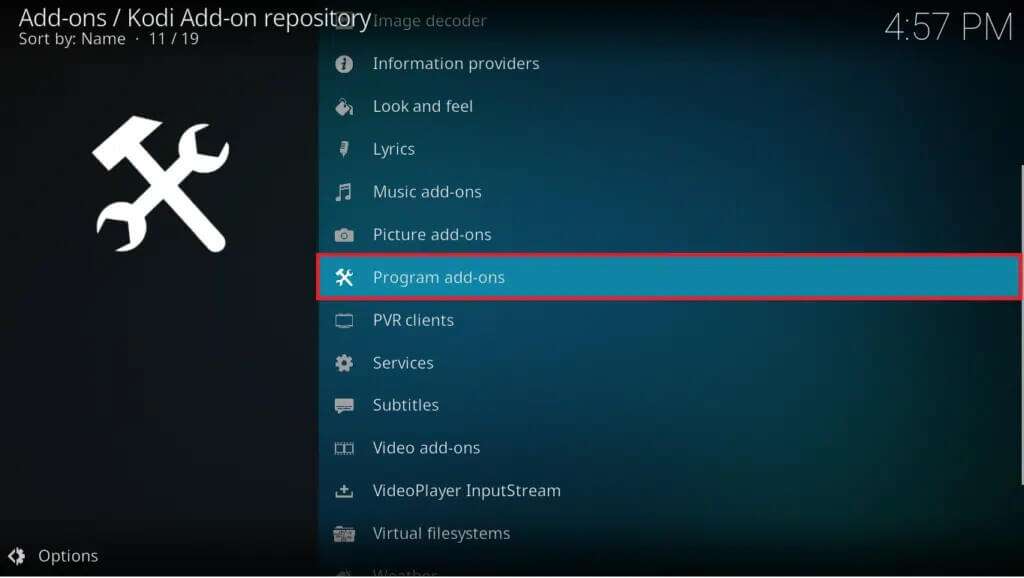
5. Klik på Automatisk biblioteksopdatering.
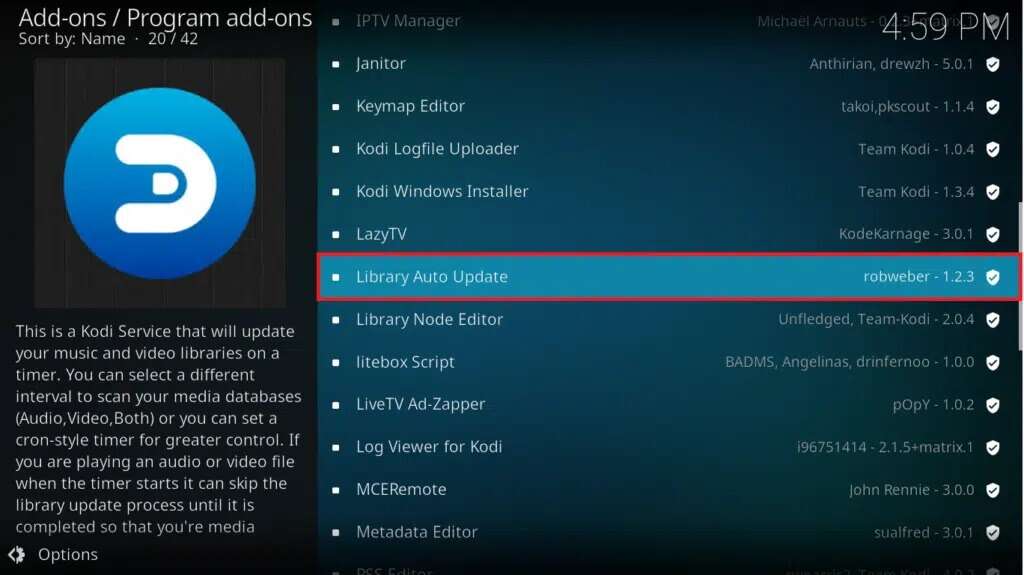
6. Klik på knappen på siden med tilføjelsesoplysninger تثبيت , fremhævet.
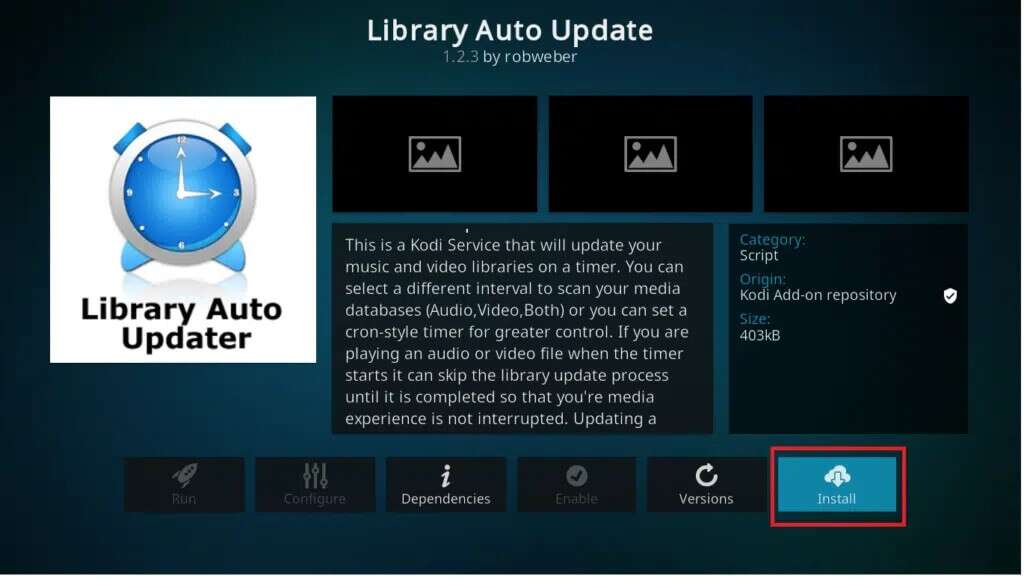
7. Dette starter om Download og installer tilføjelsenDu kan følge hans fremskridt, som vist.
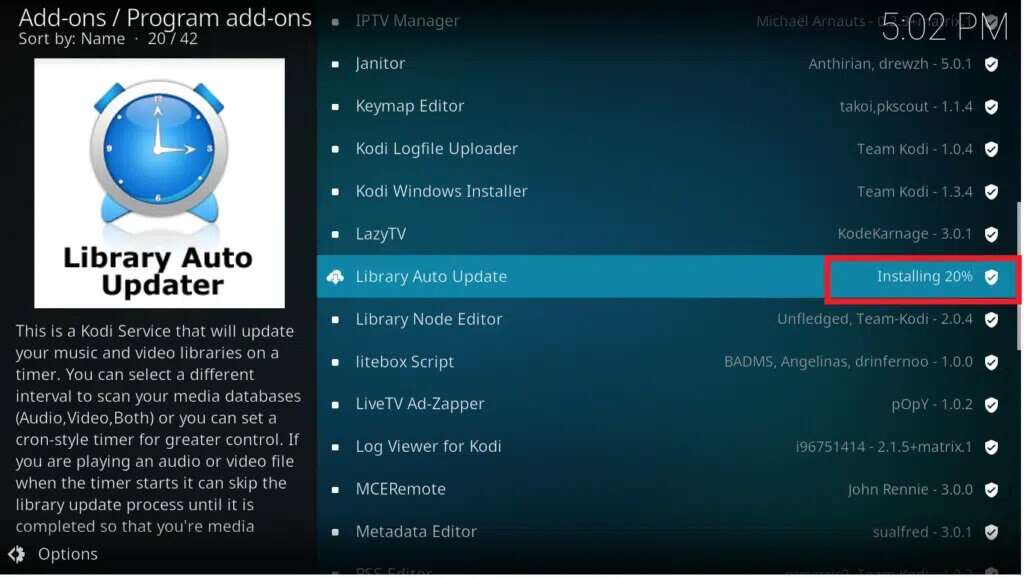
Biblioteket opdateres som standard automatisk én gang om dagen. Medmindre du opdaterer materialer oftere, burde dette være tilstrækkeligt for de fleste.
Metode 4: Installer Watchdog-tilføjelsen
Planlagte opdateringer er praktiske, men de er utilstrækkelige, hvis du ofte tilføjer mediefiler. Dette gælder især, hvis du har konfigureret en automatisk enhed til at optage eller downloade nye tv-serier og ønsker at se dem, så snart de bliver tilgængelige. Under sådanne omstændigheder er Watchdog det tilføjelsesprogram, du har brug for. Watchdog Kodi-tilføjelsen tilbyder en unik tilgang til biblioteksopdateringer. I stedet for at køre på en timer overvåger den dine kilder i baggrunden og opdaterer dem, så snart den registrerer ændringer. Ret cool, ikke sandt!
1. Tænd Kodi. Gå til Tilføjelser > Tilføjelsesbrowser > Installer fra arkiv Som vist i den foregående metode.
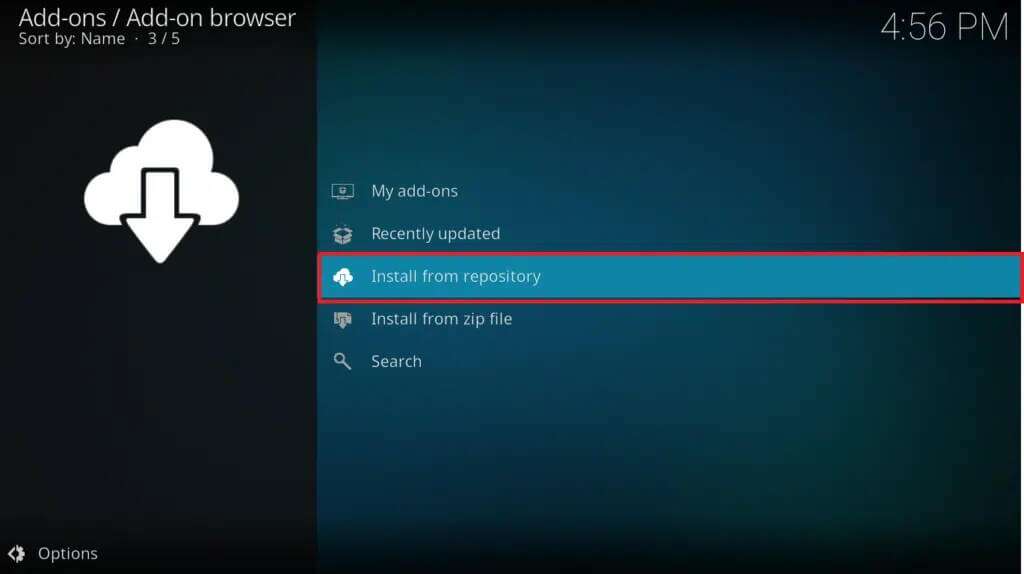
2. Klik her Tjenester , som vist.
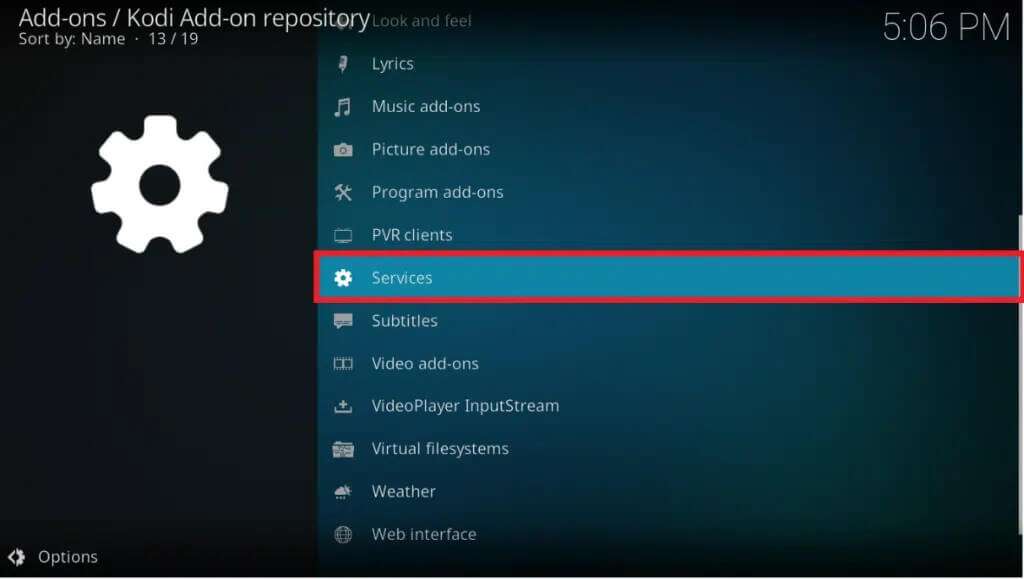
3. Vælg derefter Biblioteksvagthund fra listen Tjenester.
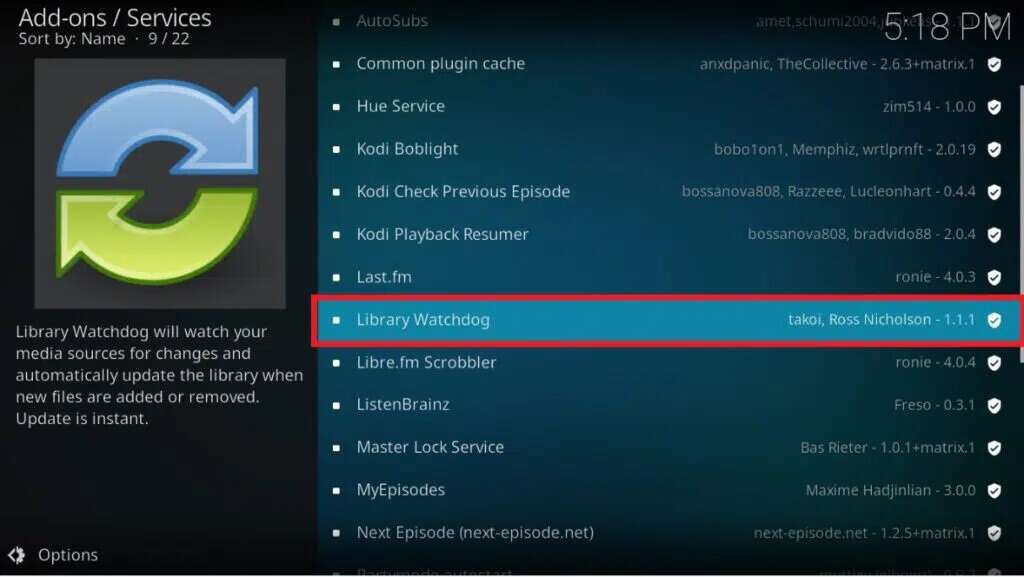
4. Klik på knappen for at downloade og installere tilføjelsen. "Installationer" Fra nederste højre hjørne.
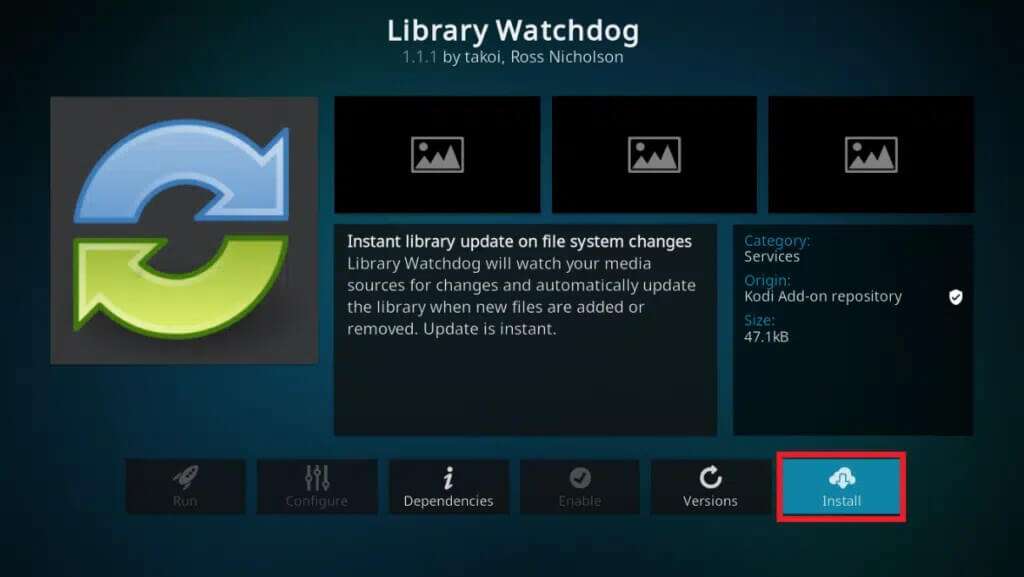
Du burde ikke skulle ændre noget som standard, da den vil begynde at overvåge dine kildekoder og opdatere biblioteket, så snart du ændrer noget. For at holde din liste organiseret skal du køre oprydningsfunktionen for at fjerne filer fra biblioteket, hvis de er blevet beskadiget fra kildekoden.
Pro-tip: Sådan vælger du en VPN til Kodi
For at sikre, at din VPN ikke forstyrrer din visning af Kodi-indhold, skal du sørge for at prioritere følgende funktioner:
- Hurtig downloadhastighed: På grund af de ekstra dataoverførselsafstande og krypteringsomkostningerne medfører alle VPN'er en vis latenstid. Dette kan reducere videokvaliteten betydeligt, især hvis du foretrækker HD-kvalitet. Hvis hastighed er vigtig for dig, når du bruger en VPN, skal du sørge for, at din tjeneste prioriterer hurtige serverforbindelser.
- Politik for ingen logning: En populær VPN-udbyder har en streng politik om ikke at logge data, samt datakryptering og anonymisering. Da dine fortrolige oplysninger aldrig gemmes på en ekstern computer, giver dette et ekstremt højt beskyttelsesniveau. Hvis en VPN's logpolitik ikke er angivet på forhånd, så begynd at lede efter en bedre løsning.
- Tillad alle typer trafik og filer: Nogle VPN'er begrænser de typer filer og trafik, som brugerne kan downloade, såsom torrents og P2P-indhold. Dette kan effektivt gøre Kodi ubrugelig.
- Servertilgængelighed: At ændre dine virtuelle placeringer for at få adgang til geoblokeret indhold er en af de største fordele ved at bruge en VPN. Jo flere servere en VPN tilbyder, jo mere bekvemt er det at streame Kodi.
Ofte stillede spørgsmål
Q1. Hvad er Kodi-biblioteket?
svar. Når du installerer Kodi første gang, aner den ikke, hvor eller hvad dine filer er. Dine medieelementer, såsom tv-episoder, film og musik, gemmes i Kodi-biblioteket. Denne database indeholder placeringen af alle dine medieaktiver, samt omslagsbilleder såsom filmplakater og metadata såsom skuespillere, filtyper og andre oplysninger. Du bør opdatere dit bibliotek, når du tilføjer film og musik til din samling, så du nemt kan få adgang til dine medier ved hjælp af de specifikke menuer.
Q2. Hvad sker der, når Kodi-biblioteket opdateres?
svar. Når du opdaterer dit Kodi-bibliotek, søger det i alle datakilder for at finde ud af, hvilke film og tv-episoder du har gemt. Det bruger websteder som themoviedb.com eller thetvdb.com til at få metadata som skuespillere, fortælling og omslagsbilleder. Når det forstår, hvilke typer filer det leder efter, vil det også registrere eventuelle filer, der ikke længere er tilgængelige, så du kan rydde dit mediebibliotek for unødvendige elementer.
Vi håber, at disse oplysninger var nyttige, og at du var i stand til at løse problemet med manuelt og automatisk opdatering af Kodi-biblioteket. Fortæl os, hvilken strategi der fungerede bedst for dig. Hvis du har spørgsmål eller forslag til denne artikel, er du velkommen til at efterlade dem i kommentarfeltet.